Hirdetés
Az iCloud tárolási tapasztalata valóban platformtól vagy eszköztől függően különbözik. Mindegyik módszernek megvannak a korlátai - de a Mac a legjobban vezérelhető.
Kicsit megértheti, hogy mi valójában mentett az iCloud-fiókjában, és hogyan lehet hozzá hozzáférni bonyolult, különösen, ha azt a rettegett értesítést látja, hogy elfogy az iCloud tárolás.
Tehát itt olvashatja el a tárhely elérését, kezelését és frissítését.
Kezelje az iCloud-ot az iOS-eszközén
Az iCloud-tároló kezelésekor az iOS-eszközön bármilyen fájlt törölhet az iPhone készülékéből készített biztonsági mentések Az iPhone és iPad biztonsági mentéseKíváncsi az iPhone biztonsági másolatának készítése? Itt található az iPhone készülék biztonsági mentésének iCloud vagy iTunes használatával kapcsolatos egyszerű útmutatója. Olvass tovább , beleértve a fényképeket. Azt is beállíthatja, hogy mely alkalmazásokat és fájltípusokat mentse el az iCloud-fiók.
Fájlok és fotók
Az új iOS 11 Files alkalmazás egy egyszerű és egyszerű módot kínál a személyes iCloud tárhely elérésére.
Miközben eldöntheti, hogy kívánja-e fotók mentése Az iCloud Photos fő útmutató: Minden, amit tudnia kell a fotókezeléshezAz iCloud fotókat tartalmazó útmutató bemutatja, hogyan lehet elérni az iCloud fényképeket, hogyan törölheti fényképeit az iCloudból, hogyan töltheti le az fényképeket az iCloudból, és még sok más. Olvass tovább , jegyzetek, névjegyek és még sok más az iCloud Drive-on az iOS-eszközön, nem böngészhet iOS-biztonsági másolatai között. Az iCloud meghajtóval szinkronizált fotóknak már ott kell lenniük a telefonján.
Tárhely kezelése és frissítése
Az iCloud tárhelyének kezeléséhez keresse fel a Beállítások az iPhone vagy iPad készüléken. Koppintson a nevére a képernyő tetején, majd érintse meg a elemet iCloud.
Megtudhatja, hogy mekkora az iCloud-tárhelyed biztonsági másolatok készítésére 6 egyszerű módszer a Mac biztonsági mentés méretének csökkentésére és helymegtakarításraHa elfogy a Mac biztonsági másolatok tárolása, ezek a tippek segítenek csökkenteni a méretet és korszerűsíteni a folyamatot. Olvass tovább , fotók és dokumentumok.
Az alkalmazás adatait az iCloud-ban is mentheti. Be- és kikapcsolhatja, hogy mely alkalmazások használják az iCloudot - ideértve a natív Apple és a harmadik féltől származó alkalmazásokat is.
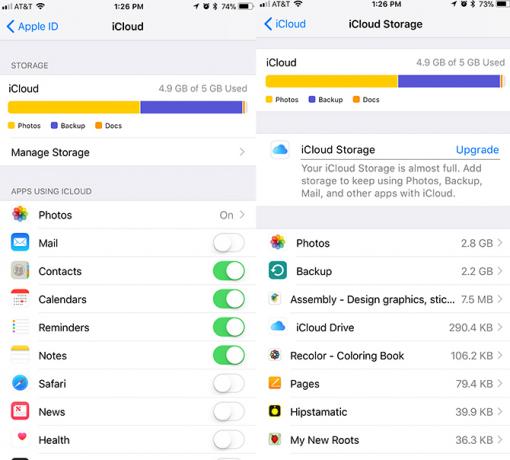
Koppintson a Tárhely kezelése > biztonsági mentés és törölheti az iCloud-ba mentett összes biztonsági másolatot - ide tartoznak minden olyan iOS vagy Mac eszköz biztonsági másolatai, amelyeken ugyanazt az iCloud-fiókot használják, valamint az egyes alkalmazásokról biztonsági másolatot készített adatok. Ha úgy dönt, hogy bármelyik iOS-eszközről biztonsági másolatot töröl, ezzel az eszköz biztonsági másolatát is kikapcsolja.
Az iOS-eszközön lévő tárhely frissítéséhez térjen vissza a Tárhely kezelése képernyőn, és koppintson a elemre Tárolási terv módosítása. Ha elfogy a hely az iCloudban, akkor láthat egy Frissítés link helyett.
Kezelje az iCloud-ot böngészőjében (Android is)
Az iCloud kezeléséhez egy böngészőben lépjen a következőbe: iCloud.com ahol be tud jelentkezni a fiókjába.
Files
Az iCloud-fiókjába való bejelentkezéshez kattintson a iCloud Drive gombra kattintva megtekintheti, letöltheti és törölheti a biztonsági másolatot készített fényképeket, és megtekintheti azokat a fájlokat, amelyeket manuálisan ment az iCloud Drive-ba. Fájlok törlése az iCloud-fiókból törli őket az összes eszközről.
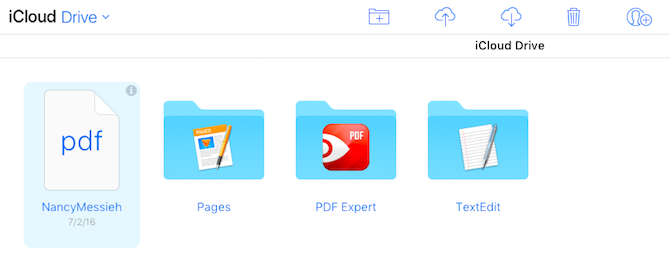
Megtekintheti és szerkesztheti a Pages dokumentumokat, letölthet szöveges fájlokat és így tovább. A felső menü segítségével új mappákat hozhat létre, fájlokat tölthet fel, tölthet le és törölhet, és megoszthatja fájljait másokkal.
fotók
Amikor bejelentkezik az iCloudba, kattintson a gombra fotók gombra kattintva megtekintheti a biztonsági másolatot készített fényképeit. Ez magában foglalja azokat a iOS-fényképeket is, amelyeket a felhőalapú tárolóba mentett, feltéve, hogy az iOS-eszközön engedélyezve van egy opció.
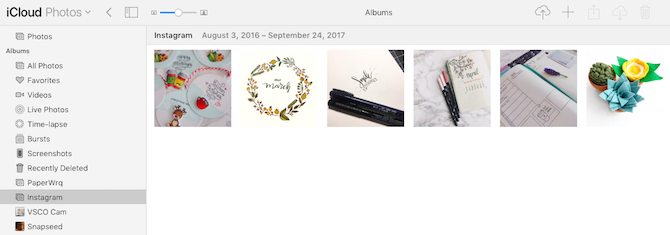
Megnézheti az iOS-albumait, megváltoztathatja a miniatűr méretét iCloud Photos 5 dolog, amit tudnia kell az iCloud Photo Library-rőlItt van, amit tudnia kell az iCloud Photo Library-ről, hogyan működik, és mennyibe kerül. Olvass tovább , és töltsön fel fényképeket közvetlenül a számítógépről.
Az iCloud böngészőben történő használatának egyik legfontosabb hátránya, hogy nincs lehetőség kötegelt letöltésre vagy törlésre az iCloudon biztonsági másolatból készített fényképeket. Letölthet egyes fényképeket, vagy kiválaszthat több fényképet is, ha lenyomva tartja a Vezérlő gombot a Windowson, vagy a Command-t Mac-en.
Tárhely kezelése és frissítése
Az iCloud tárhelyet nem lehet frissíteni böngészőből.
Kezelje az iCloud szoftvert a Mac számítógépen
Az iCloud-tároló fájlokkal való kezelése a Mac-en sokkal szétszórtabb élmény, de ez is az, amely a legnagyobb mértékben irányítja a biztonsági mentéseket és a tárolást. A fájlok, a fényképek és a tárolókezelés a számítógép három különböző helyén vannak.
Files
Ha szeretné látni a számítógépére mentett fájlokat, megteheti a Mac keresőben. Nyissa meg a Finder alkalmazást, és a navigációs menüben egy mappát kell látnia iCloud Drive.
Az iOS Cloud Drive-ban ugyanazok a fájlok láthatók. Ezeket a fájlokat és mappákat ugyanúgy kezelheti, mint a számítógép bármely más fájlját vagy mappáját.
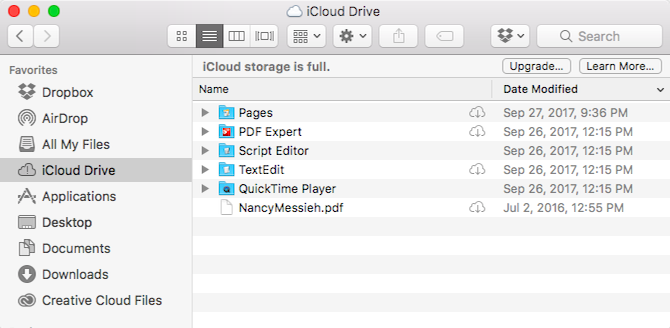
Láthatjuk az összes felhőfájlt, de ezeket a számítógépre kell letölteniük, hogy megnyithassák őket.
fotók
Az iCloud meghajtóval szinkronizált képek megtekintéséhez az összes Apple-eszközről nyissa meg a Fotók alkalmazás amelyet előre telepített az eszközére.
Az alkalmazás első megnyitásakor a rendszer felkéri a felhasználót, hogy erősítse meg. Mint a böngészőben, fényképeit és albumait is megnézheti és kezelheti. Fotókat adhat hozzá vagy húzhat az albumokba, húzhat fotókat az asztalról vagy a keresőből albumokba, törölheti a fényképeket az albumokból és az alkalmazásból.
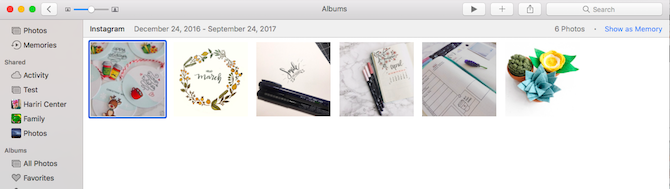
A Mac Photos alkalmazás alapvető képszerkesztő funkcióval is rendelkezik, beleértve a fejlesztéseket, a kivágást, a forgatást és a szűrőket. Az összes szerkesztést szinkronizáljuk az eszközökön.
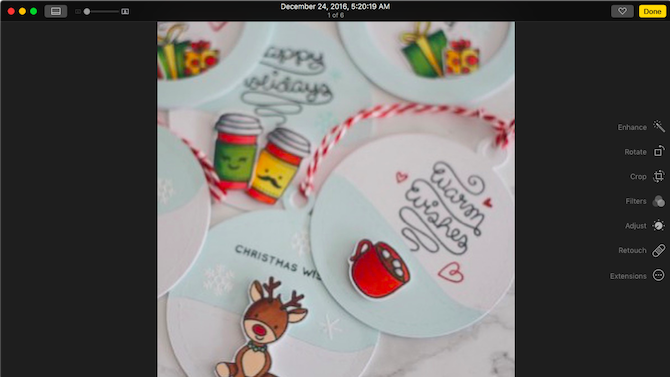
Tárhely kezelése és frissítése
Az iCloud tárhelyének a Mac számítógépen történő kezeléséhez keresse fel Rendszerbeállítások > iCloud. Láthatja, hogy mely Mac alkalmazások kapcsolódnak az iCloud-fiókodhoz, valamint ugyanazt a bontást, mint az iCloud-tároló használatát. Törölheti az egyes eszközök biztonsági mentéseit, valamint az egyes alkalmazások biztonsági másolatait.
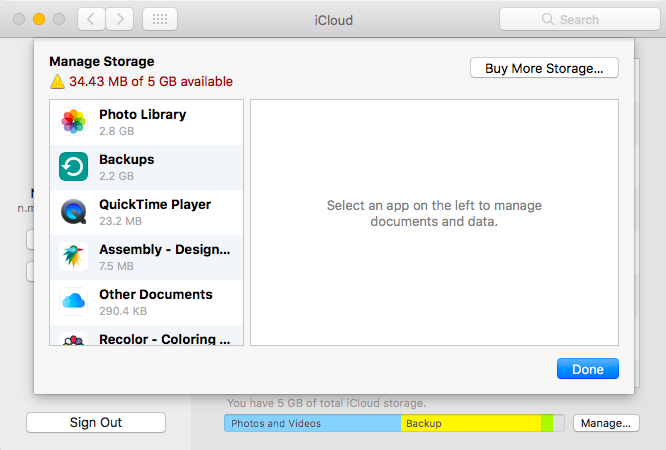
A tárhely frissítéséhez keresse fel a Rendszerbeállítások> iCloud> Kezelés és kattintson a gombra Tárolási terv módosítása vagy Vásároljon több tárhelyet.
Kezelje az iCloud szoftvert a Windows számítógépen
Az iCloud tárhely Windows rendszerű gépen történő kezeléséhez letöltnie kell iCloud for Windows. A Machez hasonlóan láthatja, hogy a tárhelyet hogyan használják, törölheti a meglévő biztonsági másolatokat, és az iCloud különféle funkcióit elérheti különböző helyeken.
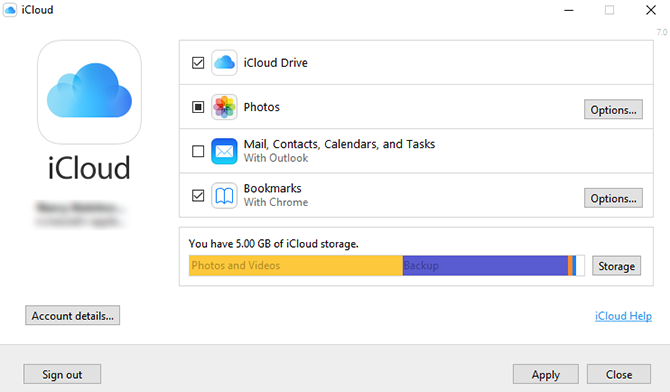
Files
Az iCloud fájloknak a Windows Intézőben való eléréséhez meg kell győződnie arról, hogy az iCloud meghajtót be van-e ellenőrizve a Windows iCloud alkalmazásában a Windows első telepítésekor. Lehet, hogy a fájlok megjelenítéséhez újra kell indítania a számítógépet.
Az újraindítás után az iCloud Drive mappához kétféle módon férhet hozzá. A Windows Intézőben ott nyithatja meg - egy mappa elérhető lesz a Gyors hozzáférés navigációs menüben. Vagy vagy rákattinthat a iCloud alkalmazás ikonjára a Rendszertálcán, és kattintson a gombra Nyissa meg az iCloud meghajtót. Ugyanazokat a fájlokat és mappákat fogja látni, mint a Mac vagy egy böngészőnél.
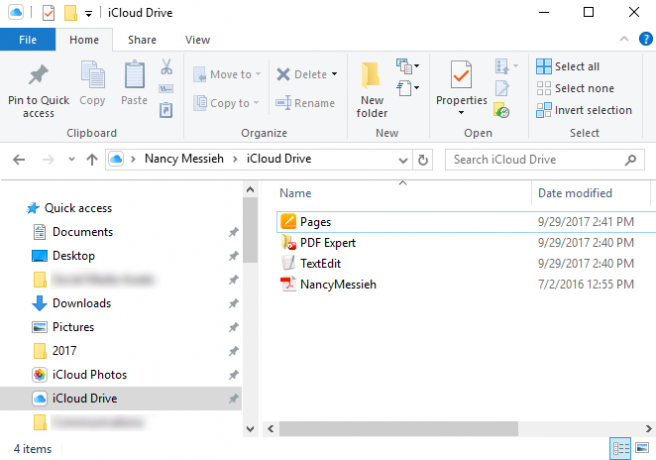
Ha kikapcsolja az iCloud Drive-ot, akkor a rendszer megkérdezi, hogy törölje-e fájljait a Windows-számítógépről.
fotók
Van néhány lehetősége, amikor a Windows-gépen kezeli az iCloud-fényképeit. Számos funkciót be- és kikapcsolhat, beleértve a fényképek szinkronizálását a számítógéppel és az összes eszközzel, a nagy hatékonyságú eredeti megőrzését és a fotómegosztást.
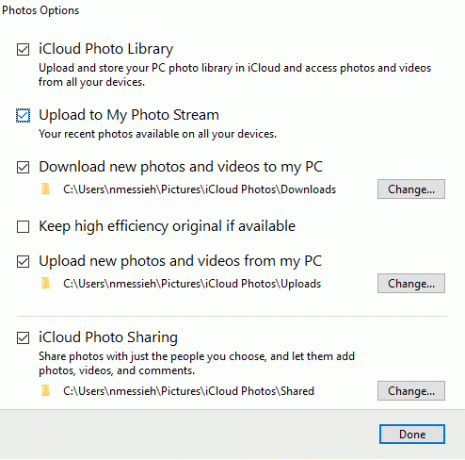
A fotó opció bekapcsolásakor az iCloudban új mappát hoz létre a számítógépén, amelyet a Windows Intéző Gyorselérés menüjében is megtalál. Ebben a mappában két mappa lesz - egy a letöltésekhez és a feltöltésekhez. A fényképeket manuálisan másolhatja a Feltöltés mappába, hogy a fényképeket átmásolja a Windows számítógépről az iCloud tárolóra.
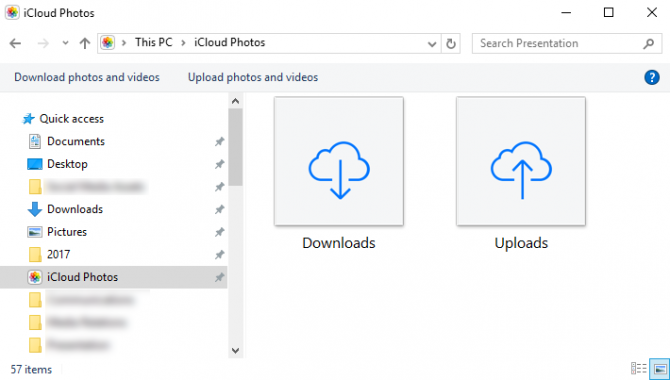
Letöltések esetén választhat az évről évre az összes fénykép letöltéséről vagy szelektív letöltéséről. Ezeket a képeket évről évre a Windows számítógép iCloud mappájában is rendezik.
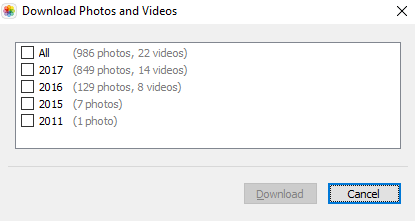
Az iCloud Photos kikapcsolhatja, és a képek már nem lesznek szinkronizálva.
Tárhely kezelése és frissítése
A tárolást ugyanúgy kezelheti és frissítheti, mint a Mac felhasználók. Az alkalmazás megmutatja az iCloud tárolóhasználatának megoszlását a főablakban. Kattintson a Tárolás gombra az alkalmazásban, törölheti az iOS és az alkalmazás biztonsági másolatait, valamint a tárolóhelyre kattintva frissítheti a Vásároljon több tárhelyet gomb.
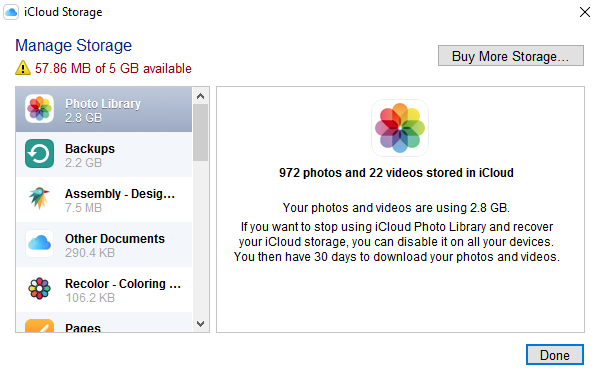
Ideje frissíteni?
Egy dolog az, hogy csak frissíti a tárhelyet, mivel az Apple frissített árai most rendkívül kedvezőek. 50 GB tárhelyet kaphat havi 0,99 dollárért, 200 GB-ot havonta 2,99 dollárért, vagy 2 TB-ot havonta 9,99 dollárért. Az utóbbi két terv megosztható a családi megosztási terv tagjai között.
Bár az iCloud élménye kissé szétszórt, ha egyszer megteszi, ahol minden megy, nagyszerűen kihasználhatja néhány nagyon olcsó tárhelyet.
Ha lelkes Apple rajongó vagy, és főleg Apple eszközökkel találja magát, ez egy remek lehetőség az összes adat és biztonsági másolat egy helyen történő tárolására. Azt mondta: ha csak online tárolást keresel, Dropbox Plus 1 TB-ot kap havi 9,99 dollárért, vagy évente 99 dollárért. De tudd, hogy tudsz az iCloud elérése az Android készülékről Az iCloud elérésének 5 módja az Android-onBejelentkezés az iCloud e-mailbe, naptárba és névjegyekbe Android-on? Így szinkronizálhatja iCloud-fiókját Android-szal. Olvass tovább .
Úgy találta, hogy frissítenie kell az Apple-eszközök fizetős tárolási csomagját? Az iCloudot másra használja, mint az iOS-kapcsolatok és a beállítások biztonsági mentésére? Hogyan szereti az iCloud élményét az eszközök között? Mit akarsz látni változásban? Tudassa velünk a megjegyzésekben.
Nancy Washington DC-ben él író és szerkesztő. Korábban a Közel-Kelet szerkesztője volt a The Next Web-nél, és jelenleg a DC-ben működő kommunikációs és szociális média-kutatócsoportban dolgozik.


